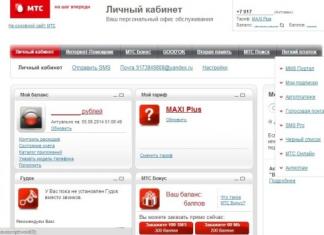መለያ ወደ ውስጥ የማይክሮሶፍት ስርዓትየዚህ ኩባንያ ብዙ የመስመር ላይ አገልግሎቶችን፣ ኦፕሬቲንግ ሲስተሞችን እና መተግበሪያዎችን ለመጠቀም ያስፈልጋል። ነገር ግን፣ ተጠቃሚዎች አንዳንድ ጊዜ መለያቸውን በሌላ ለመተካት ወይም ሙሉ ለሙሉ የማይክሮሶፍት አገልግሎቶችን መተው አለባቸው። ይህ መመሪያ ይህን ተግባር በአጭር ጊዜ ውስጥ እንዲያጠናቅቁ ለመርዳት ታስቦ የተዘጋጀ ነው።
የአካባቢ መወገድ
ይህ አሰራር በቀጥታ ከ መለያ ገለልተኛ ማድረግ ማለት ነው የአሰራር ሂደትበፒሲ ላይ. ይህንን ክዋኔ በሚሰራበት ጊዜ ሁሉም "የሂሳብ አያያዝ" መረጃዎች በኩባንያው ድረ-ገጽ ላይ ባለው የተጠቃሚ መገለጫ ውስጥ ይቀመጣሉ.
ስለዚህ፣ በኮምፒውተርዎ ላይ ያለውን ግቤት ለመሰረዝ የሚከተሉትን ደረጃዎች ይከተሉ።
1. "ጀምር" ን ጠቅ ያድርጉ, "የቁጥጥር ፓነል" የሚለውን ይምረጡ.
2. "ዕይታ" የሚለውን አማራጭ ወደ "ምድብ" ማሳያ ሁነታ ያዘጋጁ.
3. "መለያዎች እና ..." ብሎክ ላይ ጠቅ ያድርጉ.
4. በ "አክል እና ..." ቅንብር ላይ "የተጠቃሚ መለያዎች" እገዳን ጠቅ ያድርጉ.
5. የምትሰርዙት መገለጫ አዶ ላይ ጠቅ አድርግ።

ትኩረት!ክዋኔው በአስተዳዳሪ መብቶች ብቻ ሊከናወን ይችላል. መገለጫዎች፣ በስርዓቱ ተጭኗልነባሪ ("አስተዳዳሪ" እና "እንግዳ"), ሊወገዱ አይችሉም.
6. በመገለጫ አማራጮች ዝርዝር ውስጥ "መለያ ሰርዝ" ን ጠቅ ያድርጉ።

- "ፋይል ሰርዝ", ውሂብ ማስቀመጥ ካልፈለጉ;
- "ፋይሎችን በማስቀመጥ ላይ", በፒሲዎ ላይ የተጠቃሚ ውሂብን ምትኬ ማስቀመጥ ከፈለጉ.

8. "መለያ ሰርዝ" የሚለውን ቁልፍ ጠቅ ያድርጉ.
በጣቢያው ላይ መለያን በማሰናከል ላይ
ይህ ማለት በውስጡ ከሚገኙት ሁሉም መረጃዎች ጋር የመገለጫው ሙሉ በሙሉ ገለልተኛ መሆን ማለት ነው.
2. ለ አግድም ምናሌከላይ በቀኝ በኩል “ደህንነት እና ግላዊነት” የሚለውን ክፍል ጠቅ ያድርጉ።

3. በርቷል አዲስ ገጽንዑስ ክፍልን ክፈት" ተጨማሪ አማራጮችደህንነት."


5. "ኮድ ላክ" ን ጠቅ ያድርጉ እና የተቀበለውን የማረጋገጫ ውሂብ በልዩ መስክ ውስጥ ያስገቡ.

6. ገጹን ትንሽ ወደ ታች ይሸብልሉ እና "መለያ ዝጋ ..." የሚለውን ንጥል ጠቅ ያድርጉ.

7. የአገልግሎት መመሪያውን ያንብቡ እና መለያዎን ለማሰናከል "ቀጣይ" ን ጠቅ ያድርጉ።
ማስታወሻ።ከተሰረዘ በኋላ ማይክሮሶፍት መገለጫዎን በ60 ቀናት ውስጥ ወደነበረበት ለመመለስ እድሉን ይሰጣል።
ዊንዶውስ በመጠቀም ይደሰቱ!
እንደምን አረፈድክ። በመጨረሻው ፕሮጄክቴ ላይ ይህ በጣም ነበር ታዋቂ ርዕስ. ግን ለምን እንደሆነ ግልጽ ነው. ማይክሮሶፍት መጠቀምን ይገድባል መለያ, አንዳንዶቹን ለማንቃት ተጨማሪ ተግባራት. ነገር ግን፣ በዚያ ላይ፣ ለመለያው እና ቅንብሮቹ ማመሳሰል ምስጋና ይግባውና ስርዓቱን እንደገና መጫን እና በብዙ መሳሪያዎች (ለምሳሌ ፒሲ እና ታብሌት ወይም ላፕቶፕ) መካከል ማመሳሰል በተወሰነ ደረጃ ቀላል ነው። የተጠቃሚ ስምዎን እና የይለፍ ቃልዎን ብቻ ያስገቡ እና በራስ-ሰር የርስዎን ይቀበላሉ። የቋንቋ ቅንብሮችእና እንዲያውም የጀርባ ስዕልዴስክቶፕ. ግን ትንሽ ችግር አለ - ወደ ማይክሮሶፍት መለያ ከቀየሩ በኋላ ኮምፒውተሩን በከፈቱ ቁጥር እና ከእንቅልፍዎ ከተነሱ በኋላ የይለፍ ቃሉን ማስገባት ያስፈልግዎታል ። እንደ እድል ሆኖ, ሊወገድ ይችላል;) እና አሁን ምን ያህል ቀላል እንደሆነ እነግራችኋለሁ.
ጽሑፉ ሁለት ክፍሎችን ያቀፈ ነው-ኮምፒውተሩን ሲያበሩ ጥያቄዎች እና.
ኮምፒተርዎን ሲያበሩ የማይክሮሶፍት መለያ የይለፍ ቃል መጠየቂያውን እንዴት እንደሚያሰናክሉ
አትፍሩ, ሁሉም ነገር በጣም ቀላል ነው. ግን መጠንቀቅ አለብህ። ስለዚህ የ Win + R የቁልፍ ጥምርን ይጫኑ እና በሚከፈተው መስኮት ውስጥ ያስገቡ
የተጠቃሚ የይለፍ ቃላትን ይቆጣጠሩ2
ይህ ትእዛዝ ለእርስዎ የማይሰራ ከሆነ ፣ ከዚያ ይህንን ያስገቡ ፣ ተመሳሳይ መስኮት ይከፍታሉ-
netplwiz
በሚከፈተው መስኮት ውስጥ ይምረጡ ትኩረት ፣ መለያዎ ከ “አስተዳዳሪዎች” ቡድን ጋር. ይህን ነጥብ በተለይ አስተውያለሁ፣ ምክንያቱም ብዙ መለያዎች ሊኖሩ ስለሚችሉ (እንደ እኔ) ግን የሚሰራውን መጠቀም አለብን። የእንግዳ መለያ እየተጠቀሙ ከሆነ ከዚያ ይምረጡት። የላቀ ተጠቃሚ ከሆንክ፣ አንተ ራስህ ታውቀዋለህ ብዬ አስባለሁ፣ ግን አንድ ጽሑፍ እየጻፍኩ ነው። ከፍተኛ መጠንተጠቃሚዎች እና አብዛኛዎቹ የአስተዳዳሪ መለያዎችን ይጠቀማሉ።
ከተመረጠ በኋላ "የተጠቃሚ ስም እና የይለፍ ቃል ጠይቅ" የሚለውን አመልካች ሳጥኑ ላይ ምልክት ያንሱ።

“Apply” የሚለውን ቁልፍ ጠቅ ያድርጉ እና ለመክፈት ለማመቻቸት የምንፈልገው መለያ መግቢያ እና የይለፍ ቃል የምናስገባበት ትንሽ መስኮት ይመጣል። እና እሺን ጠቅ ያድርጉ።

ያ ነው ኮምፒውተሩን ስንከፍት የይለፍ ቃሉን አስወግደናል። ቡና ጠጡ እና ወደ ሁለተኛው ክፍል እንሂድ :)
ኮምፒተርን በሚነቁበት ጊዜ የይለፍ ቃል ጥያቄን እንዴት እንደሚያሰናክሉ (ከእንቅልፍ የሚመጣ ፣ እንቅልፍ ማጣት)
እኔ እንደማስበው አንዳንድ ሰዎች ከሌሎች ምንጮች የመጀመሪያውን መመሪያ ከተከተሉ በኋላ ወደዚህ ጽሑፍ ይመጣሉ። ምክንያቱም ይህ ነጥብ ብዙ ጊዜ ይረሳል. ዋናው ቁም ነገር ኮምፒውተራችንን ስታበራ የይለፍ ቃል መጠየቂያውን ብታሰናክልም ከእንቅልፍህ ስትነቃ የይለፍ ቃል መጠየቂያው ይቀራል። እና ትንሽ ለየት ባለ ቦታ ላይ ይጠፋል. ግን ወደ ስራ እንውረድ;)
በ "የቁጥጥር ፓነል" ውስጥ ወደ "የኃይል አማራጮች" ክፍል መድረስ አለብን. ይህንን እራስዎ ማድረግ ይችላሉ ፣ ግን ጠቅ ማድረግ ብቻ ሀሳብ አቀርባለሁ። Win+Rየ Run utilityን ምን እንደሚጀምር እና የሚከተለውን ትዕዛዝ ወደ እሱ ይቅዱ
powercfg.cpl

የኃይል አማራጮች መስኮት ይከፈታል. የተከበረውን አገናኝ ጠቅ ያድርጉ " ሲነቃ የይለፍ ቃል ጠይቅ"በመስኮቱ በግራ በኩል.

መጀመሪያ ላይ እኛ በምንፈልገው ንጥል ላይ ለውጦችን የማድረግ ችሎታ ይዘጋል ፣ መዳረሻን ለመክፈት መልእክቱን ጠቅ ማድረግ ያስፈልግዎታል በአሁኑ ጊዜ የማይገኙ ቅንብሮችን ይቀይሩ«.

ያ ብቻ ነው, አሁን "የይለፍ ቃል አይጠይቁ" በሚለው ሳጥን ላይ ምልክት ያድርጉ እና "ለውጦችን አስቀምጥ" ን ጠቅ ያድርጉ.

እንኳን ደስ ያለህ ፣ አድርገሃል። አሁን የይለፍ ቃሉ ፈጽሞ ሊጠየቅ አይገባም.
ልክ እንደዛ ይመስላል። ይህ ጽሑፍ ጠቃሚ ሆኖ እንዳገኙት ተስፋ አደርጋለሁ፣ ስለ እሱ ለጓደኞችዎ ለመንገር ከታች ካሉት ቁልፎች ውስጥ አንዱን ጠቅ ያድርጉ። እንዲሁም በቀኝ በኩል ባለው መስክ ኢሜልዎን በማስገባት ወይም በ VKontakte ላይ ለቡድኑ በመመዝገብ ለጣቢያ ዝመናዎች ይመዝገቡ።
አንብብ፣ በዊንዶውስ 10 ውስጥ አላስፈላጊ ፣ አሮጌ ወይም የሌላ ሰው መለያ እንዴት መሰረዝ እንደሚቻል. እስቲ ሶስት ዘዴዎችን እናስብ - በጣም ምቹ የሆነውን ተጠቀም. ዊንዶውስ 10 ከማይክሮሶፍት የሚገኝ የቅርብ ጊዜው የስርዓተ ክወና ስሪት ነው። ለ ተግባራዊነት በከፍተኛ ሁኔታ አስፍቷል ሙሉ አጠቃቀምየኮምፒተርዎ ችሎታዎች. ተጨመሩ ተለውጠዋል የተለያዩ ተግባራትበስርዓቱ ውስጥ ስራን ቀላል ማድረግ እና የተጠቃሚ መለያን በ ላይ ማመሳሰል የተለያዩ መሳሪያዎች. ብዙ ተግባራት በቀላሉ ተሻሽለዋል።
ለምሳሌ በ "ዊንዶውስ 10", እንደ እሷ የበለጠ የቀድሞ ስሪቶች, ብዙ ተጠቃሚዎችን ወደ አንድ ስርዓት ለመጨመር የሚያስችል ተግባር አለ. ኮምፒተርዎን ለመድረስ ፣ "ዊንዶውስ 10"መታወቂያዎን ከተጠቃሚ መለያዎ ጋር ለማገናኘት ያቀርባል "ማይክሮሶፍት"በአዲሱ ኦፐሬቲንግ ሲስተም ላይ የእርስዎን ችሎታዎች ለማሻሻል. ግን እሱን ማገናኘት እና መስራት አይችሉም "ዊንዶውስ 10"ብቻ እንደ የአካባቢ ተጠቃሚ. እንዲሁም ሌሎች የሀገር ውስጥ ተጠቃሚዎችን ማከል ይችላሉ, በዚህም የኮምፒዩተር መዳረሻ ያላቸውን ሰዎች ክበብ ያሰፋሉ. ነገር ግን፣ በስርዓትዎ ላይ የአንድ ሰው መለያ በማይፈልጉበት ጊዜ፣ እዚያ ብቻ መተው የለብዎትም። የተጠቃሚ መለያው የተወሰነ መጠን ያለው ቦታ ይወስዳል የዲስክ ቦታለአንድ የተወሰነ ተጠቃሚ ጥቅም ላይ የሚውል. የማይጠቀሙበትን መለያ መሰረዝ ይችላሉ፣ በዚህም ነጻ ማውጣት ይችላሉ። ተጨማሪ ቦታ. ከዚህ በታች የተጠቃሚውን መግቢያ እንዴት መሰረዝ እንደሚችሉ እናሳያለን። "ዊንዶውስ 10".
ይዘት፡-
በዊንዶውስ 10 ውስጥ የተጠቃሚ መለያን በማስወገድ ላይ
በማያ ገጹ ግርጌ ላይ ያለውን አዝራር ጠቅ በማድረግ መተግበሪያውን ይክፈቱ "ጀምር"እና በግራ በኩል መምረጥ የጎን ምናሌአዝራር ከማርሽ ምስል ጋር።

በመተግበሪያው ውስጥ ወደ የቅንብሮች ቡድን ይሂዱ.

ትሩን ይምረጡ። እዚህ ወደ የአሁኑ ስርዓት የታከሉ ሁሉንም ተጠቃሚዎች ዝርዝር ያያሉ።

ለመለያየት የሚፈልጉትን የተጠቃሚ መለያ ይምረጡ እና አዝራሩን ጠቅ ያድርጉ "ሰርዝ"ከሱ በታች የሚታየው. የአስተዳዳሪ ይለፍ ቃል እንዲያስገቡ ሊጠየቁ ይችላሉ። አዝራሩ ከሆነ "ሰርዝ"አይታይም ወይም የቦዘነ ነው፣ እንደ አስተዳዳሪ ወደ መለያዎ ይግቡ እና የማራገፊያ ሂደቱን እንደገና ይሞክሩ።

በተጠቃሚ መለያ ውስጥ የተከማቹ ሁሉም መረጃዎች እንደሚሰረዙ የሚገልጽ መልእክት ይደርስዎታል። ይህ በእሱ ላይ ከተከማቸ ኮምፒዩተር ሁሉንም የእሱን ውሂብ መሰረዝን ያካትታል የስርዓት ዲስክ "ጋር"የዴስክቶፕ እቃዎችን ፣ ሰነዶችን ፣ ፎቶዎችን ፣ ማውረዶችን ፣ ቪዲዮዎችን እና ሌሎች ፋይሎችን ጨምሮ ተመሳሳይ ስም ባለው የተጠቃሚ አቃፊ ውስጥ። በሌሎች ድራይቮች ላይ ያለው የተጠቃሚ ውሂብ አይሰረዝም። ተጠቃሚው ፋይሎቹን በሌላ የስርዓት ያልሆነ አንጻፊ ላይ ካስቀመጣቸው ሁሉም እዚያ ይቀራሉ። ፋይሎች ብቻ ከ የራሱ ቤተ መጻሕፍትተጠቃሚ በስርዓቱ ዲስክ ላይ "ጋር".

አዝራሩን ጠቅ ያድርጉ "መለያ እና ውሂብ ሰርዝ"የተጠቃሚ መዝገብ ስረዛን ሂደት ለማጠናቀቅ. አንዴ ይህን ካደረጉ በኋላ ውሂቡን መልሰው ማግኘት አይችሉም። ለዘላለም ይጠፋሉ.
በዊንዶውስ 10 ውስጥ የተጠቃሚ መለያን መሰረዝ - ሁለተኛው ዘዴ
ተጨማሪ መጠቀም ይችላሉ ባህላዊ መንገድውስጥ የተጠቃሚ መለያ ለመሰረዝ "ዊንዶውስ 10". አዝራሩን ጠቅ ያድርጉ "ጀምር"በማያ ገጹ ግርጌ, በዋናው ምናሌ ውስጥ ወደ ክፍሉ ይሂዱ "አገልግሎት - ዊንዶውስ"እና ትርን ይምረጡ.



ሊሰርዙት የሚፈልጉትን የተጠቃሚ መለያ ይምረጡ።

በመስኮቱ ውስጥ "የመለያ ለውጥ"ይህንን ግቤት ለማስተዳደር የተለያዩ ተግባራትን መምረጥ ይችላሉ። ሊንኩን ይጫኑ።

የማረጋገጫ ቅጽ በፊትዎ ይከፈታል. የተጠቃሚ መለያ መሰረዝን ለማረጋገጥ አዝራሩን ጠቅ ያድርጉ።

በዊንዶውስ 10 ውስጥ የተጠቃሚ መለያን መሰረዝ - ሦስተኛው ዘዴ
ይህ ዘዴ መለያውን ለመሰረዝ የአስተዳዳሪ መብቶች እንዲኖርዎትም ይፈልጋል። የቁልፍ ሰሌዳ አቋራጩን ይጫኑ "ዊንዶውስ + አር", በሚከፈተው ትር ውስጥ "ሩጡ"በትእዛዝ መስመር አስገባ "netplwis"እና አዝራሩን ይጫኑ "እሺ"ለመቀጠል።

ከፊት ለፊትዎ መስኮት ይከፈታል "የተጠቃሚ መለያዎች". ይፈትሹ አስፈላጊ ስምመለያውን ለመሰረዝ ያቀዱት ተጠቃሚ እና ጠቅ ያድርጉ "ሰርዝ".

የመሰረዝ ሂደቱን ካረጋገጠ በኋላ, የተመረጠው የተጠቃሚ መለያ ይሰረዛል.
ገደቦች
እያንዳንዱን የተጠቃሚ መለያ መሰረዝ አይችሉም "ዊንዶውስ 10". ለራስህ አዲስ መለያ መፍጠር እና የድሮውን የተጠቃሚ መለያህን ማስወገድ ከፈለክ መጀመሪያ አዲስ መለያ መፍጠር እና የአስተዳዳሪ መብቶችን መስጠት አለብህ። በአዲሱ የተጠቃሚ ምስክርነቶችህ እስክትገባ ድረስ የድሮውን የአስተዳደር ተጠቃሚ መለያህን መሰረዝ አትችልም።
የአሁኑን መለያዎን መሰረዝ ከፈለጉ፣ ነገር ግን ሁለተኛ ተጠቃሚን ካልፈለጉ ወይም ማከል ካልቻሉ፣ ከዚያ ከሁሉ የተሻለው መንገድ- ይህ የዊንዶውስ 10 ስርዓተ ክወና ዳግም መጫን ነው። መጀመሪያ ሁሉንም ነገር አስቀምጥ አስፈላጊ ፋይሎችወደ ሌላ ድራይቭ, ምክንያቱም እንደገና ከተጫነ በኋላ "ዊንዶውስ 10"እነሱ ይጠፋሉ. ስርዓተ ክወናውን እንደገና ይጫኑ እና አዲስ መለያ መጠቀም ይጀምሩ።
ዛሬ ለአንባቢዎቻችን በዊንዶውስ 10 ላይ መለያን እንዴት መሰረዝ እንደሚችሉ እንነግራቸዋለን ። እና ይህንን በተለያዩ ሁኔታዎች ላይ በመመስረት እናደርጋለን-አንድ ግቤት ብቻ ሲኖር ፣ እና ከማይክሮሶፍት ድህረ ገጽ ላይ ግንኙነቱን ማቋረጥ እና አካባቢያዊ ማድረግ ይፈልጋሉ ፣ ወይም መለያው በጭራሽ በማይፈለግበት ጊዜ። ሁለተኛው ዘዴ ማንኛውንም ተጨማሪ መለያ ሊሰርዝ ይችላል, በተፈጥሮ, ከአስተዳዳሪው በስተቀር, ከአካባቢያዊ እና ከአውታረ መረብ ጋር የተያያዘ. በአንቀጹ መጨረሻ, ለእርስዎ ምቾት, የቪዲዮ መመሪያ አለ. የዊንዶውስ መለያዎን የመሰረዝ ፍላጎት ሊነሳ ይችላል, ለምሳሌ, ኢሜልዎን በ Microsoft ድህረ ገጽ ላይ መቀየር በማይችሉበት ጊዜ.
እንጀምር, እያንዳንዱ ዘዴዎች በተቻለ መጠን በዝርዝር ይወሰዳሉ እና ምክሮቻችንን በመከተል, በእርግጠኝነት ይሳካሉ. የተፈለገውን ውጤት.
የማይክሮሶፍት መለያ ለምን ያስፈልግዎታል?
ግስጋሴው አሁንም አይቆምም, ስርዓተ ክወናዎች የበለጠ ምቹ እና ተግባራዊ እየሆኑ መጥተዋል. በዚህ መስክ ውስጥ ያለው መሪ ዊንዶውስ ወይም ይልቁንም የቅርብ ጊዜው አሥረኛው ስሪት ወደ ኋላ የቀረ አይደለም። ማይክሮሶፍት የተጠቃሚ መለያዎችን ከመለያው ጋር በማገናኘት ውሂቡ ሁል ጊዜ በደመና ውስጥ እንዲከማች እና ሊጠፋ አይችልም ይህም በቀላሉ መደበኛውን ሲጠቀሙ ይከሰታል የኮምፒውተር ሃርድ ድራይቭእና የኤስኤስዲ ድራይቭ እንኳን። የእርስዎን ፋይሎች፣ የይለፍ ቃላት እና ቅንብሮች በOneDrive ላይ በማከማቸት ( የደመና ማከማቻከማይክሮሶፍት ለሁሉም በነጻ የሚሰጥ የዊንዶውስ ተጠቃሚ), እነሱ ፈጽሞ እንደማይጠፉ እርግጠኛ መሆን ይችላሉ.
የበይነመረብ መለያን የሚደግፍ አንድ ተጨማሪ ነጥብ አለ። ባናል ነው። ዊንዶውስ እንደገና መጫን. ይህ ኦፐሬቲንግ ሲስተም ከሌሎች በተለየ መልኩ ተገንብቷል፤ ይህ ደግሞ ከማይክሮሶፍት የመጣው የሁለቱም “አስር” እና ሌሎች የስርዓተ ክወና ስሪቶች ግልጽ የሆነ ጉዳት ነው። እውነታው ግን በጊዜ ሂደት ይህ መዝገብ የተዝረከረከ እና ለአማካይ ተጠቃሚየስርዓተ ክወናውን እንደገና ከመጫን በስተቀር ምንም የሚቀረው ነገር የለም። እና እዚህ በጣም የሚያስደስት ነገር ይጠብቀዎታል - ዊንዶውስ በራሱ መጫን አስቸጋሪ አይደለም እና ብዙ ጊዜ አይፈጅም, ግን ሶፍትዌርእና ማዋቀር ብዙ ጊዜ ይወስዳል። ለምሳሌ, የምንጠቀመው መተግበሪያ ነው ቁልፍ ሰብሳቢይጠይቃል እንደገና ማስተካከልከግማሽ ሰዓት በላይ የሚወስድ. በደመናው ላይ ከጫኑት, ምንም ማዋቀር አያስፈልግም እና ፕሮግራሙ በ 2 ደቂቃዎች ውስጥ ዝግጁ ይሆናል. መደምደሚያዎችን ይሳሉ።
በዊንዶውስ 10 ውስጥ ተጠቃሚን እንዴት መሰረዝ እና መለያውን አካባቢያዊ ማድረግ እንደሚቻል
መለያዎን አካባቢያዊ ለማድረግ ቀላሉ መንገድ ይህ ነው። የስርዓት መሳሪያዎችን እንጠቀማለን እና ምንም የተጠቃሚ ቅንጅቶች አይጎዱም. ሶፍትዌር ወይም ግላዊነት ማላበስ አንድ አይነት ሆኖ ይቆያል። ችግሩን መፍታት እንጀምር፡-
- የሚያስፈልጉንን መቼቶች ለመክፈት, ጥምሩን መጠቀም እንችላለን
በቁልፍ ሰሌዳ ላይ. በሚከፈተው መስኮት ውስጥ "መለያዎች" ንጣፍ ላይ ጠቅ ያድርጉ.
ትኩረት! ሂደቱን ከመቀጠላችን በፊት፣ እባክዎ ሁሉንም ውሂብዎን ያስቀምጡ እና ከፕሮግራሞችዎ ይውጡ። ከማይክሮሶፍት መለያዎ ጋር ያለው ግንኙነት ይጠፋል እና ፋይሎቹ አይገኙም።
- በቅጽበታዊ ገጽ እይታው ላይ ከቀይ ፍሬም ጋር የደመቀውን ጽሑፍ ላይ ጠቅ ያድርጉ።
- ወደ ውስጥ ለመግባት ሌላ መስኮት ይከፈታል የአሁኑ ሚስጥራዊ ማለፊያ ቁልፍ, ይህንን ያድርጉ እና "ቀጣይ" ን ጠቅ ያድርጉ.
- በሚቀጥለው ደረጃ, ለአዲሱ መለያ ውሂቡን ያስገቡ. ይህ የይለፍ ቃል, ማረጋገጫው እና የመልሶ ማግኛ ፍንጭ ነው.
- ሊጠናቀቅ ተቃርቧል። እኛ ማድረግ ያለብን በስክሪፕቱ ላይ የተመለከተውን ቁልፍ ጠቅ በማድረግ ወደ አዲስ መለያ መቀየር ነው። ሁሉንም ውሂብ ማስቀመጥ እና ፕሮግራሞችን መዝጋት እንዳለቦት በድጋሚ እናስታውስዎ።
ቁልፉን ከተጫኑ በኋላ, የአሁኑ ክፍለ ጊዜ ያበቃል.
እኛ ማድረግ ያለብን ይህን የይለፍ ቃል ማስገባት ብቻ ነው።
በስርዓቱ ውስጥ ብዙዎቹ ካሉ የዊንዶውስ 10 መለያን እንዴት መሰረዝ እንደሚቻል
በዊንዶውስ ኦፐሬቲንግ ሲስተም ውስጥ 2 ወይም ከዚያ በላይ መለያዎች ሲኖሩ ሁኔታዎች አሉ, ግን አንድ ብቻ ያስፈልጋል. በዚህ መሠረት ከመጠን በላይ የሆኑትን ማጥፋት ያስፈልጋል. ይህን እንዴት ማድረግ እንዳለብን እንወቅ. በመጀመሪያ እንደ አስተዳዳሪ መግባት አለብዎት. በተፈጥሮ እኛ የምናወጣው አይደለም። ከእንግዳ መለያ በስርዓቱ ላይ ምንም አይነት ለውጦችን ማድረግ አይችሉም።
- የስርዓት ቅንብሮችን መክፈት አለብን. ይህንን ለማድረግ ለመጨረሻ ጊዜ ጥቅም ላይ ከዋለ ትንሽ የተለየ አማራጭ እንጠቀማለን. ቅንብሮቹን በማሳወቂያ ፓነል በኩል እናስጀምራለን. ይህንን ለማድረግ ፓነሉን ራሱ ይክፈቱ እና በቅጽበታዊ ገጽ እይታው ላይ የተመለከተውን ቁልፍ ጠቅ ያድርጉ።
- ቀጥልበት። የመለያዎች ንጣፍ ላይ ጠቅ ያድርጉ።
- አሁን “ቤተሰብ እና ሌሎች ሰዎች” በሚለው ጽሑፍ ላይ በሚከፈተው መስኮት በግራ በኩል ጠቅ ያድርጉ እና በቀኝ በኩል መለያውን መሰረዝ የሚፈልጉትን ተጠቃሚ ይምረጡ።
- በተመረጠው መለያ ላይ ጠቅ ስናደርግ ሁለት አዝራሮች ይከፈታሉ. "ሰርዝ" ን ጠቅ ያድርጉ።
- የዚህ ተጠቃሚ ሁሉም ዳታ ከሂሳቡ ጋር ሊጠፋ በማይቻል መልኩ እንደሚጠፋ ማስጠንቀቂያ ይመጣል፡ ሰነዶች፣ ማውረዶች፣ በዴስክቶፕ ላይ ያሉ ነገሮች፣ የመተግበሪያ መቼቶች፣ ፎቶዎች፣ ሙዚቃ ወዘተ። ከተስማማን በስክሪፕቱ ላይ ምልክት የተደረገበትን ቁልፍ ጠቅ ያድርጉ።
ከጥቂት ሰከንዶች በኋላ, እንደ የመለያው ውሂብ መጠን, ሙሉ በሙሉ ይሰረዛል. ፋይሎችዎ አይነኩም። ከዚህ በታች ማንኛውንም መለያ ውሂቡን ሳይነኩ ለማጥፋት የሚያስችል ዘዴ እናቀርባለን።
በዊንዶውስ 10 ውስጥ መለያን በመቆጣጠሪያ ፓነል እንዴት መሰረዝ እንደሚቻል
የቁጥጥር ፓነልን በመጠቀም መለያን ለመሰረዝ ሌላ አማራጭ አለ. ዘዴው እንዲሁ በሆነ መንገድ አያስፈልግም ልዩ ጥረትእና ምክሮቻችንን በመከተል ስራውን በቀላሉ ይቋቋማሉ. እንጀምር።
- ወደ የቁጥጥር ፓነል እንሂድ. ሁሉም ነገር እንዲሰራ፣ ከሱፐር ተጠቃሚ (አስተዳዳሪ) ልዩ መብቶች ጋር ከመለያ መስራት እንዳለቦት እናስታውስዎታለን። ክፈት የፍለጋ መሳሪያ"አስር" (በተግባር አሞሌው በግራ በኩል የሚገኘው የማጉያ መስታወት አዶ) እና "የቁጥጥር ፓነል" ን ይፈልጉ። በመቀጠል በሚታየው ውጤት ላይ ጠቅ ማድረግ ያስፈልግዎታል.
- በሥዕሉ ላይ ወደተገለጸው ክፍል እንሂድ።
- በመቀጠል "የተጠቃሚ መለያዎችን ሰርዝ" በሚለው መስመር ላይ ጠቅ ያድርጉ.
- አሁን የምንሰርዘውን መለያ እንመርጣለን (አካባቢያዊውን እና ከ Microsoft ጋር የተገናኘውን መለያ ሁለቱንም ማስወገድ ይችላሉ).
- በሚቀጥለው መስኮት በቀላሉ "መለያ ሰርዝ" ን ጠቅ ያድርጉ.
- እየተነጋገርንበት የነበረው ነጥብ ይህ ነው። መለያን መሰረዝ እንችላለን ነገርግን ከእሱ ጋር የተያያዙ ፋይሎችን መተው እንችላለን. እንዲሁም ሁሉንም ነገር ማጥፋት ይችላሉ. በእኛ ሁኔታ, ውሂቡ መቀመጥ አለበት, ስለዚህ "ፋይሎችን አስቀምጥ" ን ጠቅ ያድርጉ.
- ዊንዶውስ ውስጥ ባለፈዉ ጊዜሂሳቡን ለመሰረዝ በእርግጥ የምንፈልግ ከሆነ ይጠይቀናል እና ተጠቃሚው ከአሁን በኋላ መግባት እንደማይችል ያሳውቀናል, ነገር ግን ሁሉም የእሱ ፋይሎች በስሙ ውስጥ ባለው ማህደር ውስጥ በዴስክቶፕ ላይ ይቀመጣሉ. ተስማምተናል እና "መለያ ሰርዝ" ን ጠቅ ያድርጉ.
ከዚህ በኋላ መለያው ይሰረዛል. ማንኛቸውም ፋይሎች ከእሱ ጋር የተቆራኙ ከሆኑ ይቀመጣሉ እና በዴስክቶፕዎ ላይ ባለው አቃፊ ውስጥ ይቀመጣሉ።
በዊንዶውስ 10 ውስጥ መለያን ለመሰረዝ ሌላ መንገድ አለ. እሱን ለመጠቀም, ልክ እንደበፊቱ, የአስተዳዳሪ መብቶች ሊኖርዎት ይገባል. የሚከተለውን እናደርጋለን።
- የ "Run" መሳሪያ እንፈልጋለን, Win + R ን ጠቅ ያድርጉ እና ያስጀምሩት. በሚከፈተው መስኮት ውስጥ "netplwiz" የሚለውን ትዕዛዝ ያለምንም ጥቅሶች ያስገቡ, "እሺ" ን ጠቅ ያድርጉ.
- አዲስ መስኮት ይመጣል. ከ "የተጠቃሚ ስም እና የይለፍ ቃል ጠይቅ" ቀጥሎ ያለውን ማብሪያ / ማጥፊያ ያስወግዱ እና ይምረጡ አስፈላጊ መለያትንሽ ወደ ታች. በመቀጠል “ሰርዝ” የሚለውን ቁልፍ ጠቅ ያድርጉ።
- ስርዓቱ ስለ ድርጊታችን እርግጠኛ እንደሆንን ይጠይቀናል, "አዎ" የሚለውን ቁልፍ በመጫን እናረጋግጣቸዋለን.
ዝግጁ። የተጠቃሚ መለያው ከኮምፒዩተርዎ ላይ ሙሉ በሙሉ ተሰርዟል።
በትእዛዝ መስመር በኩል በዊንዶውስ 10 ላይ መለያን እንዴት ማስወገድ እንደሚቻል
ተመሳሳይ ውጤት ማግኘት ይችላሉ የትእዛዝ መስመር. ከላይ ከተገለጹት ውስጥ አንዳቸውም ካልሠሩ ይህንን ዘዴ ይጠቀሙ። ከዚህም በላይ ይህ ዘዴ ፈጣን ነው.
ትኩረት! ጀማሪ ተጠቃሚዎች በትእዛዝ መስመር በኩል የመለያ ስረዛን መጠቀም የለባቸውም። ስርዓቱ ስለፍላጎቶችዎ እንደገና አይጠይቅዎትም እና ሁሉንም ውሂብ ወዲያውኑ እና የእርስዎን መለያ ጨምሮ ይሰርዛል። ከመጀመርዎ በፊት ይህንን ያስታውሱ።
ከትእዛዝ መስመሩ ጋር ወደ ሥራው እንሂድ፡-
- በምናሌው በኩል የትእዛዝ መስመርን እናስጀምራለን የዊንዶውስ ፍለጋ. ይህ ከአስተዳዳሪ መብቶች ጋር እንዲሰሩ ያስችልዎታል. የማጉያ መነፅር አዶውን ጠቅ ያድርጉ እና "cmd" የሚሉትን ቃላት በፍለጋ አሞሌው ውስጥ ያስገቡ። በውጤቶቹ ውስጥ የምንፈልገውን ውጤት እንፈልጋለን እና በላዩ ላይ በቀኝ ጠቅ ያድርጉ። "እንደ አስተዳዳሪ አሂድ" አማራጭ ያስፈልገናል.
- እንጠይቅ የዊንዶውስ ዝርዝርተጠቃሚዎች እና ማንን እንደምንሰርዝ አስቡ። ይህንን ለማድረግ "የተጣራ ተጠቃሚ" ያለ ጥቅሶች በትእዛዝ መስመር ውስጥ ያስገቡ እና አስገባን ይጫኑ.
- ስርዓቱ ውጤቱን ይሰጣል, በእኛ ሁኔታ ሁለት ተጠቃሚዎች ብቻ አሉ, የምንሰርዘውን የመለያውን ስም አስታውሱ እና በሚከተለው ውስጥ ያስገቡት "የተጣራ ተጠቃሚ "የተጠቃሚ ስም" / ሰርዝ" (ያለ ጥቅሶች).
- ዊንዶውስ ትዕዛዙን ተቀብሎ በትክክል መፈጸሙን መለሰ. ተጠቃሚው እንደሄደ እንፈትሽ። እንደገና "የተጣራ ተጠቃሚ" አስገባ.
እንደምናየው, "Seryozha" የሚል ስም ያለው መለያ ከአሁን በኋላ የለም. ሁሉም ነገር በትክክል ይሰራል.
በዊንዶውስ 10 ውስጥ የተጠቃሚ መለያ ቁጥጥርን እንዴት ማሰናከል እንደሚቻል
የተጠቃሚ መለያ ቁጥጥር ወይም ደግሞ ተብሎ የሚጠራው፡ UAC በ«አስር» ውስጥ ስለ ለውጥ መዳረሻ ስለሚያስፈልጋቸው መተግበሪያዎች እንቅስቃሴ እኛን ለማሳወቅ አለ። የስርዓት ፋይሎች. በሌላ አነጋገር፣ ከአስተዳዳሪ መብቶች ጋር የሚሰሩ ፕሮግራሞች። በዚህ መንገድ ዊንዶውስ 10 የእርስዎን ደህንነት ይንከባከባል። ከሳጥኑ ውስጥ፣ UAC አስተዳደራዊ መብቶችን ለመድረስ በሚሞክሩ መተግበሪያዎች ስለሚደረጉ ማናቸውም እንቅስቃሴዎች ይነግርዎታል፣ ነገር ግን ማዋቀር ይችላሉ። ይህ ሁነታ፣ እንደፈለግክ።
የዊንዶውስ መለያ መቆጣጠሪያን ለማሰናከል የቁጥጥር ፓነልን በመጠቀም
የመጀመሪያው ዘዴ ከመመዝገቢያ አርታኢ ጋር ከመሥራት የበለጠ ቀላል ነው, ስለዚህ ለጀማሪዎች ጥቅም ላይ እንዲውል ይመከራል. ጀምር።
- የቁጥጥር ፓነልን ይክፈቱ። በፍለጋ ሞተሩ ውስጥ ስሙን ያስገቡ የዊንዶውስ መስመር, ይህም በተግባር አሞሌው በግራ በኩል ባለው አዶ በኩል ሊጀምር ይችላል.
- በሚከፈተው መስኮት ውስጥ, በቅጽበታዊ ገጽ እይታ ውስጥ የተመለከተውን ክፍል ይፈልጉ እና ወደ እሱ ይሂዱ.
- በሚቀጥለው መስኮት ተመሳሳይ ግቤት ላይ ጠቅ ያድርጉ።
- በመቀጠል በቀይ የተከበበው ጽሑፍ ላይ ጠቅ ያድርጉ።
- አዲስ መስኮት ተከፍቷል። መለያችንን የመቆጣጠር ሃላፊነት ያለው ተንሸራታች እዚህ አለ ፣ ከፍ ባለ መጠን ይህ ቁጥጥር የበለጠ ጥብቅ ይሆናል።
ማሳሰቢያ: የ "Run" መገልገያውን በመጠቀም በ "አስር" ውስጥ ባለው የመለያ ቅንጅቶች ተንሸራታች ወደ መስኮቱ መድረስ ይችላሉ. በመስክ ላይ ያለ ጥቅሶች "UserAccountControlSettings" የሚለውን ትዕዛዝ ያስገቡ እና "እሺ" ን ጠቅ ያድርጉ.
የተጠቃሚ መለያ መቆጣጠሪያ መቀየሪያን ማዘጋጀት የምትችልባቸው የአራቱ ቦታዎች ማብራሪያ፡-
- ሁልጊዜ ስለ ማሳወቅ የሚከተሉት ጉዳዮችፕሮግራሞች ፒሲ መቼቶችን ለመጫን ወይም ለማርትዕ ሲሞክሩ እና የኮምፒዩተር ቅንጅቶች በተጠቃሚው ሲቀየሩ ( ይህ መገለጫለተለያዩ ሶፍትዌሮች ወይም ለብዙ ጭነቶች የሚመከር ንቁ ሥራበመስመር ላይ);
- ስለ ፒሲ ቅንጅቶች በተጠቃሚዎች የተደረጉ ለውጦች ማሳወቂያዎች ተሰናክለዋል (ከተረጋገጡ ሶፍትዌሮች እና ድር ጣቢያዎች ጋር ለሚሰሩ ተጠቃሚዎች እንዲጠቀሙ ይመከራል)።
- በአስተዳዳሪው የኮምፒተር ቅንጅቶችን ስለማስተካከል ምንም ማሳወቂያዎች የሉም ( ይህ አልጎሪዝምዴስክቶፕን ጨለማ ማድረግ ብዙ ጊዜ ሲፈጅ ብቻ ጥቅም ላይ መዋል አለበት);
- አፕሊኬሽኖች ሶፍትዌሮችን ለመጫን ቢሞክሩም ምንም ማሳወቂያዎች አይደርሱም (እንደዚህ አይነት መገለጫ መጠቀም በጣም የተከለከለ ነው)።
UAC ን ለማሰናከል ከወሰኑ ያስታውሱ፡ አሁን ማንኛውም ሶፍትዌር ሶፍትዌሮችን በራስ-ሰር መጫን ይችላል፣ እና ስለሱ እንኳን አታውቁትም። በብቅ ባዩ ምክንያት ብቻ የተጠቃሚ መለያ ቁጥጥርን ማቦዘን ከፈለጉ ይህን እንዳታደርጉ አበክረን እንመክርዎታለን!
በ Registry Editor ውስጥ UAC ማዋቀር
የተጠቃሚ መለያ ቁጥጥርን ሙሉ በሙሉ ማሰናከል እና በ Registry Editor ውስጥ ያሉትን አራቱን የአሠራር ሁኔታዎች መምረጥ ይችላሉ። ይህ እንዴት እንደሚደረግ እንገልፃለን.
- የ "Run" መገልገያውን በመጠቀም የ Registry Editor ን ያስጀምሩ, በ Win + R hotkey ጥምረት ሊጠራ ይችላል.
- በቅጽበታዊ ገጽ እይታው ላይ ወደተገለጸው መንገድ ይሂዱ እና በእሱ ላይ ያሉትን መለኪያዎች እሴቶች ይለውጡ (ከዚያ በኋላ የመመዝገቢያ ቁልፎችን ዋጋ መለወጥ ይችላሉ) ሁለቴ ጠቅ ያድርጉበላዩ ላይ የግራ መዳፊት አዝራር).
የቁልፍ እሴቶችን ዲክሪፕት ማድረግ የስርዓት መዝገብበ ውስጥ ፍቃዶችን የመቆጣጠር ኃላፊነት አለበት የዊንዶውስ ስርዓት:
- ማሳወቂያዎች ሁልጊዜ ይደርሳሉ: 1, 1, 2;
- ማንኛውም ፕሮግራም ቅንብሮችን ለመለወጥ ሲሞክር ማሳወቂያዎች ይደርሳሉ፡ 1፣ 1፣ 5;
- የስክሪን ጠርዝ ማደብዘዝ ተሰናክሏል፣ ማሳወቂያዎች ተደርሰዋል፡ 0፣ 1፣ 5;
- ሙሉ በሙሉ መዘጋትመለያ መከታተል፡ 0፣ 1፣ 0
ትኩረት! አንዴ በድጋሚ እናስጠነቅቀዎታለን - UAC ን በማሰናከል የኮምፒተርዎን ደህንነት አደጋ ላይ ይጥላሉ።
እናጠቃልለው
መለያዎን እንዴት እንደሚያሰናክሉ ከዚህ በላይ ገልፀናል። ያሸንፉ መግቢያዶውስ 10፣ ሁለቱም አካባቢያዊ እና ከማይክሮሶፍት መለያ ጋር የተገናኙ። ሁሉም ዘዴዎች በማንኛውም የአስር እትሞች ላይ በትክክል ይሰራሉ። እያንዳንዱ ተጠቃሚ ብዙ የመምረጥ መብት አለው። ምቹ አማራጭእና ተጠቀምበት. ማንኛውም ችግር ካጋጠመዎት በአስተያየቶቹ ውስጥ ይፃፉ, እኛ በእርግጠኝነት እንረዳዎታለን.
ቪዲዮ
os-helper.ru
በዊንዶውስ 10 ላይ የማይክሮሶፍት መለያን እንዴት መሰረዝ እንደሚቻል
በዊንዶውስ 10 ላይ የማይክሮሶፍት መለያን እንዴት መሰረዝ እንደሚቻል? ይህ ጥያቄተጠቃሚዎች ይጠይቃሉ፣ በተለይም በዊንዶውስ ስሪት አስር ውስጥ ኮምፒውተራቸውን ከእንቅልፍ ሁኔታ ሲከፍቱ ወይም ሲቀጥሉ የይለፍ ቃል ያለማቋረጥ በማስገባት ነው። ሆኖም፣ የማይክሮሶፍት መለያን ለመሰረዝ ሌሎች ምክንያቶች ሊኖሩ ይችላሉ። ደህና, ይህን ማድረግ ከፈለጉ, ለምን እንደሆነ በትክክል ያውቃሉ.
የይለፍ ቃል ያለማቋረጥ ስለማስገባት ስጋት ካለህ እና በዚህ ምክንያት ነው የ Microsoft መለያህን መሰረዝ የፈለከው , ከዚያም ከመጀመሪያው ጀምሮ ጽሑፉን እንዲያነቡ እመክርዎታለሁ ወደ ዊንዶውስ 10 ሲገቡ የይለፍ ቃሉን እንዴት ማስወገድ እንደሚቻል. እኔም እፈልጋለሁ. የአካባቢ መለያን በመጠቀም በዊንዶውስ 10 ውስጥ አንዳንድ ተግባራት ላይገኙ እንደሚችሉ ያስተውሉ ለምሳሌ መጠቀም አይችሉም ግራፊክ የይለፍ ቃል፣ ለመግባት ፒን ኮድ። ደህና ፣ በመጨረሻ ይህንን ለማድረግ ከወሰኑ ፣ ጽሑፉን የበለጠ ያንብቡ።
በዊንዶውስ 10 ላይ የማይክሮሶፍት መለያን እንዴት መሰረዝ እንደሚቻል
በእውነቱ, አጠቃቀሙ ይህ ዘዴየ Microsoft መለያዎን ለማጥፋት ወደ እሱ አይወስድዎትም ሙሉ በሙሉ መጥፋት. ይህ ዘዴመለያው እያለ እንዴት ወደ አካባቢያዊ መለያ መቀየር እንደሚችሉ ያሳየዎታል የማይክሮሶፍት ግቤትአትጨነቅም። ግን ከዚያ ወደ ኋላ መመለስ ከፈለጉ, ያለ ምንም ችግር ሊያደርጉት ይችላሉ. ያም ሆነ ይህ, በአንቀጹ መጨረሻ ላይ የማይክሮሶፍት መለያን ሙሉ በሙሉ ለማጥፋት የሚያስችል ዘዴ ይታያል.
በሚከፈተው መስኮት ውስጥ የዊንዶውስ ቅንጅቶች, እርስዎ እንደገመቱት, በመለያዎች ትር ላይ ፍላጎት አለን.

በ "የእርስዎ ቅንብሮች" ትር ውስጥ "በምትኩ በአካባቢያዊ መለያ ይግቡ" የሚለውን አማራጭ ጠቅ ያድርጉ.

በሚከፈተው መስኮት ውስጥ የአሁኑን የማይክሮሶፍት መለያ ይለፍ ቃል ያስገቡ።


ለመውጣት እና ስራ ለመጨረስ አዝራሩን ጠቅ ያድርጉ።

አሁን ስርዓቱ በአካባቢያዊ መለያ ይጀምራል እና ሁሉም ሰው ደስተኛ ነው።

በዊንዶውስ 10 ውስጥ የማይክሮሶፍት መለያን ሙሉ በሙሉ ማስወገድ
መለያን ሙሉ በሙሉ ለመሰረዝ ወደ መለያ ቅንብሮች ይሂዱ እና "አድራሻ" የሚለውን ትር ይምረጡ ኢሜይል; አፕሊኬሽን አካውንት" የእርስዎን የማይክሮሶፍት መለያ ይፈልጉ፣ እሱን ጠቅ ያድርጉ እና ሰርዝን ጠቅ ያድርጉ።

አዎ የሚለውን ጠቅ በማድረግ መሰረዙን ያረጋግጡ።
ስለዚህ ጽሑፍ አስተያየትዎን ይተዉ ፣ እና በእርግጥ ፣ የሆነ ችግር በድንገት ከተፈጠረ ጥያቄዎችዎን ይጠይቁ።
ITremont.info
በዊንዶውስ 10 ላይ የማይክሮሶፍት መለያን እንዴት መሰረዝ እንደሚቻል
እውቅና ያገኘው የዊንዶውስ 10 ኦፐሬቲንግ ሲስተም ተጠቃሚዎች እንደ አማራጭ የአካባቢ መለያ ወይም የማይክሮሶፍት መለያ መጠቀም ይችላሉ። ነገር ግን ዊንዶውስ 10 ን ሲጭኑ የይለፍ ቃሉን ካስገቡ እና ወደ ማይክሮሶፍት መለያዎ ከገቡ ሁል ጊዜ ስርዓተ ክወናውን በጀመሩ ቁጥር ወደ ስርዓቱ ለመግባት ጥቅም ላይ እንደሚውል ማስታወሱ ጠቃሚ ነው።
ብዙ ተጠቃሚዎች በዚህ የፍቃድ አቀራረብ በጣም ደስተኛ አይደሉም, እና በዊንዶውስ 10 ውስጥ የማይክሮሶፍት መለያን እንዴት መሰረዝ እንደሚቻል የሚስብ ጥያቄን ይጠይቃሉ ። በበይነመረብ ላይ በጣም ብዙ እንደዚህ ያሉ ጥያቄዎች አሉ። ሁሉም የቲማቲክ መድረኮች በዚህ ችግር አርዕስቶች የተሞሉ ናቸው, ስለዚህ በዚህ ርዕስ ላይ ዝርዝር ግምገማ ጽሑፍ ለመጻፍ ወሰንን.
መለያን በፍጥነት ለመሰረዝ መመሪያዎች በስርዓቱ ውስጥ ምን ያህል መለያዎች እንደፈጠሩ ላይ በመመስረት ትንሽ ሊለያይ ይችላል። ስለዚህ, ነጠላ የማይክሮሶፍት መለያ ካለዎት እና አካባቢያዊ ማድረግ ከፈለጉ, የመጀመሪያው ዘዴ እርስዎን ይስማማል. እና በጭራሽ መለያ የማይፈልጉ ከሆነ, ሁለተኛውን እና ሶስተኛውን ዘዴዎችን ይጠቀሙ.
የማይክሮሶፍት መለያን ሰርዝ - 1 መንገድ
ይህ ዘዴ በጣም ቀላል እና በጣም ጥንቃቄ የተሞላበት ነው. እሱ እንኳን መቋቋም ይችላል። ልምድ የሌለው ተጠቃሚ. የስርዓተ ክወና ቅንብሮችን በመጠቀም የአካባቢያዊ መለያውን ወቅታዊ እናደርጋለን። ለመጀመር “ጀምር” ን ጠቅ ያድርጉ እና በተጠቃሚ ስም ላይ LMB ን ጠቅ ያድርጉ። ከተቆልቋይ ምናሌ ውስጥ "የመለያ ቅንብሮችን ቀይር" የሚለውን ክፍል ይምረጡ.

ጠቃሚ!!! ከዚህ በፊት ተጨማሪ ድርጊቶችሁሉንም ነገር እንዲያስቀምጡ አበክረን እንመክራለን ፋይሎችን ይክፈቱእና ሰነዶች፣ የ Microsoft መለያዎን ከሰረዙ በኋላ መውጣት ያስፈልግዎታል።
የቅንብሮች መስኮት በስክሪኑ ላይ መታየት አለበት። LMB "በምትኩ በአካባቢያዊ መለያ ይግቡ" ላይ ጠቅ ያድርጉ።
በሚቀጥለው ደረጃ, ስርዓቱ አሁን ያለውን የይለፍ ቃል ይጠይቅዎታል, ይህም በተገቢው መስኮት ውስጥ ማስገባት አለብዎት. "ቀጣይ" ን ጠቅ ያድርጉ።
አሁን በአካባቢዎ መለያ ውስጥ ጥቅም ላይ የሚውል አዲስ ውሂብ ማስገባት ያስፈልግዎታል.

በዊንዶውስ 10 ውስጥ የማይክሮሶፍት መለያን ለመሰረዝ "ዘግተህ ውጣ እና አቁም" የሚለውን ቁልፍ ጠቅ ማድረግ አለብህ።
ይህ የማስወገጃ ሂደቱን ያጠናቅቃል. ስርዓቱ በራስ-ሰር ከማይክሮሶፍት መለያዎ ያስወጣዎታል። አሁን ወደ ዊንዶውስ 10 እንደገና ለመግባት የአካባቢ መለያ እና ቀደም ባሉት ደረጃዎች ያስገቡት ውሂብ ብቻ ጥቅም ላይ ይውላል። የሚያመለክተውን ሁለተኛውን ዘዴ እንመልከት ሙሉ በሙሉ መወገድመለያ
በዊንዶውስ 10 ውስጥ የ Microsoft መለያዎን ሙሉ በሙሉ እንዴት መሰረዝ እንደሚቻል
ይህ ዘዴ በተጠቃሚዎች ዘንድ በጣም ታዋቂ ነው. ስለዚህ, በዊንዶውስ 10 ውስጥ ያሉ ብዙ ሰዎች ብዙ መለያዎችን ይፈጥራሉ, አንድ ብቻ ወደ ስርዓቱ ለመግባት ጥቅም ላይ ይውላል - አካባቢያዊ. በእንደዚህ ዓይነት ሁኔታ ውስጥ ጥቅም ላይ ያልዋለውን የ Microsoft መለያዎን ሙሉ በሙሉ መሰረዝ ይችላሉ.
በመጀመሪያ የአስተዳዳሪ መለያን በመጠቀም መግባት አለብዎት. በርቶ ያለውን መለያ ልትሰርዙ ከሆነ በዚህ ቅጽበትየአስተዳዳሪ መብቶች አሉት፣ ከዚያ ለሌላ ግቤት የአስተዳዳሪ መብቶችን ማቀናበርዎን ያረጋግጡ (እኛ የማንሰርዘውን)።
በመቀጠል ወደ “ጀምር” --> “መለያ ቅንብሮችን ቀይር” ይሂዱ እና “ቤተሰብ እና ሌሎች ተጠቃሚዎች” የሚለውን ክፍል ይምረጡ። ከ “ሌሎች ተጠቃሚዎች” ዝርዝር ውስጥ መሰረዝ የሚፈልጉትን መለያ ይምረጡ። በ LMB ላይ ጠቅ ያድርጉ እና "ሰርዝ" ን ይምረጡ።

የስርዓት ማስጠንቀቂያ ከመለያው በተጨማሪ ከሱ ጋር የተያያዙ ሁሉም መረጃዎች እንደሚሰረዙ የሚገልጽ የስርዓት ማስጠንቀቂያ በስክሪኑ ላይ መታየት አለበት። እና እነዚህ ሁሉም ከዴስክቶፕዎ፣ ሰነዶች፣ ሙዚቃ፣ ቪዲዮዎች፣ ፎቶዎች እና ሌሎችም ፋይሎች ናቸው። በአጭሩ በ "C:\ User Name" አቃፊ ውስጥ የተከማቸ ነገር ሁሉ ይሰረዛል (የሌሎች አቃፊዎች መረጃ ሳይነካ ይቀራል). ሁሉንም አስፈላጊ ውሂብ አስቀድመህ ካስቀመጥክ, "መለያ እና ውሂብ ሰርዝ" የሚለውን ቁልፍ በጥንቃቄ ጠቅ ማድረግ ትችላለህ.
ውሂቡን ካላስቀመጡት, ከዚያም "ሰርዝ" ን ጠቅ ያድርጉ እና ወደ ዲስክ መቅዳትዎን ያረጋግጡ አስፈላጊ መረጃ. እንዲሁም መጠቀም ይችላሉ በሚከተለው መንገድ.
የቁጥጥር ፓነልን በመጠቀም የማይክሮሶፍት መለያን በማስወገድ ላይ
ይህ ዘዴ ምናልባት በጣም የታወቀ እና ተፈጥሯዊ ነው. ዊንዶውስ 10 ን ያስጀምሩ እና እንደ አስተዳዳሪ ይግቡ። የቁጥጥር ፓነልን እና በቀኝ በኩል ይክፈቱ የላይኛው ጥግእይታውን ወደ "አዶዎች" ያቀናብሩ. አሁን "የተጠቃሚ መለያዎች" ን ጠቅ ያድርጉ። "ሌላ መለያ አስተዳድር" ን ይምረጡ።
አሁን መሰረዝ ያለበትን መለያ ይምረጡ። በመቀጠል "መለያ ሰርዝ" ን ጠቅ ያድርጉ።
በዊንዶውስ 10 ውስጥ ያለውን የማይክሮሶፍት መለያ ወዲያውኑ እንደምንሰርዝ ወይም መጀመሪያ የተጠቃሚውን ፋይሎች እንደምናስቀምጥ እንወስናለን። መሰረዙን አረጋግጠናል እና ሂደቱ እስኪጠናቀቅ ድረስ እንጠብቃለን።
በዚህ ጽሑፍ ውስጥ ያልተነጋገርናቸው ሌሎች ዘዴዎች አሉ. ነገር ግን በደህና እንደ ተደጋጋሚነት ሊቆጠሩ ይችላሉ። ስለዚህ, ከላይ የተገለጹት ዘዴዎች በማንኛውም የዊንዶውስ 10 ስሪት ላይ በመለያዎ ላይ ያለውን ችግር ለመፍታት ይረዳሉ. በድንገት በሆነ ምክንያት መለያዎን መሰረዝ አይችሉም (ለምሳሌ, በ የውስጥ ስህተትወይም በስርዓትዎ ውስጥ ስላላገኙት የሚፈለገው ክፍል) በአስተያየቶቹ ውስጥ ያለውን ሁኔታ ብቻ ይግለጹ, እና እኛ በእርግጠኝነት እንረዳዎታለን.
መደምደሚያዎች
በዚህ ጽሑፍ ውስጥ, በርካታ መንገዶችን ለመግለጥ ወስነናል ፈጣን መወገድበዊንዶውስ 10 ኦፕሬቲንግ ሲስተም ውስጥ የማይክሮሶፍት መለያ ለርስዎ የሚስማማውን ይምረጡ ምርጥ አማራጭእና ለበለጠ ይጠቀሙበት ምቹ መግቢያወደ ስርዓቱ ውስጥ.
computer-info.ru
በዊንዶውስ 10 ላይ መለያን እንዴት መሰረዝ እንደሚቻል
ሀሎ፣ ውድ ተጠቃሚዎች. ዛሬ ብዙዎች ያጋጠሙትን እና ጥቂቶች መውጫ መንገድ ያገኙትን ጉዳይ እንመለከታለን. በዊንዶውስ 10 ውስጥ መለያን መሰረዝ ይቻላል እና እንዴት ማድረግ እንደሚቻል?
ዊንዶውስ 10ን ሲጭኑ ለማይክሮሶፍት መለያ የተጠቃሚ ስም እና የይለፍ ቃል እንዲጽፉ ይጠየቃሉ። ይህንን መረጃ በማስገባት ዊንዶውስ 10 ኦፕሬቲንግ ሲስተሙን ለመጀመር እንደሚጠቀምበት ተስማምተዋል። በተፈጥሮ, አብዛኛዎቹ ተጠቃሚዎች በዚህ ሁኔታ ደስተኛ አይደሉም.
ብዙ ምክንያቶች ሊኖሩ ይችላሉ, ነገር ግን በጣም የተለመደው ውስብስብ እና የይለፍ ቃል ለማስታወስ በእያንዳንዱ ጊዜ ለመግባት አለመፈለግ ነው. ለዚህም ነው ዛሬ የዊንዶውስ 10 መለያዎን እንዴት ማስወገድ እንደሚችሉ እና በእራስዎ "መለያ" ላይ እንዴት እንደሚሰሩ እናገራለሁ.
የዊንዶውስ 10 የተጠቃሚ መለያ ቁጥጥር
የጀምር አዶውን እና ከዚያ የተጠቃሚ ስምዎን ጠቅ ያድርጉ። አንድ ትንሽ እገዳ በስክሪኑ ላይ መታየት አለበት, በእሱ ላይ "የመለያ ቅንብሮችን ቀይር" የሚለውን መስመር ጠቅ ማድረግ አለብዎት. ከዚያ በኋላ የግል መለያዎን የሚያዘጋጁበት አዲስ መስኮት ይከፈታል። በምትኩ "በአካባቢያዊ መለያ ይግቡ" ላይ ጠቅ ያድርጉ

"ወደ አካባቢያዊ መለያ ቀይር" የሚባል መስኮት ታያለህ። የመለያዎን የይለፍ ቃል መጻፍ እና "ቀጣይ" ን ጠቅ ማድረግ ያስፈልግዎታል.
ከዚያ የይለፍ ቃልዎን በድንገት ከረሱ የተጠቃሚ ስም ፣ የይለፍ ቃል እና ፍንጭ መጻፍ ያስፈልግዎታል። አንድ ሰው በመለያው ላይ የይለፍ ቃል ማስገባት የማይፈልግበት ጊዜ አለ። በዚህ አጋጣሚ በቀላሉ "የይለፍ ቃል" የሚለውን መስመር ባዶ ይተዉት.

ይኼው ነው። አሁን "ውጣ እና ዝጋ" ብሎክ ላይ ጠቅ ያድርጉ.
አንዴ እነዚህን የእርምጃዎች ቅደም ተከተል ካጠናቀቁ በኋላ ከማይክሮሶፍት መለያዎ ዘግተው እንዲገቡ ይደረጋሉ። የአካባቢ ቀረጻ. አሁን በመለያዎች መካከል መቀያየር ነበር እና የዊንዶውስ 10 መለያን ሙሉ በሙሉ ለማስወገድ የሚከተሉትን ማድረግ አለብዎት:
- የጀምር ምናሌን ይክፈቱ
- "መለያ ማደራጃ"።
- በገጹ ግርጌ ላይ ግቤትን ሙሉ በሙሉ መሰረዝ ይችላሉ.
ብዙ ግቤቶችን ሰርዝ
ይህ ዘዴ ከአንድ በላይ መለያ ያላቸውን ተጠቃሚዎች ይረዳል።
መጀመሪያ ለማስቀመጥ ያቀዱት መለያ አስተዳዳሪ ሆነው ይግቡ።
- የጀምር ምናሌን አስጀምር;
- አማራጮችን ይምረጡ";
- ከዚያ "መለያዎች";
- በአዲሱ ብሎክ ውስጥ "ቤተሰብ እና ሌሎች ተጠቃሚዎች" የሚለውን አገናኝ ጠቅ ያድርጉ.
- በሚታየው "ሌሎች ተጠቃሚዎች" ዝርዝር ውስጥ የምትሰርዘውን መለያ አግኝ። በቅጽበታዊ ገጽ እይታው ላይ እንደሚታየው በመጀመሪያ በእሱ ላይ እና ከዚያም በ "ሰርዝ" ቁልፍ ላይ ጠቅ ያድርጉ.

ከዚህ በኋላ ይህ መለያ ከተበላሸ ሁሉም የተጠቃሚ ፋይሎች (የዴስክቶፕ ፋይሎች ፣ ፎቶዎች ፣ ቪዲዮዎች ፣ ሰነዶች ፣ ወዘተ) ከኮምፒዩተር ላይ ይሰረዛሉ የሚል የማስጠንቀቂያ እገዳ ያያሉ። ስለዚህ, ስለ አስፈላጊው መረጃ ደህንነት አስቀድመው ያስቡ. ከዚህ ጋር ሁሉም ነገር ደህና ከሆነ, "መለያ እና ውሂብን ሰርዝ" የሚለውን እገዳ ጠቅ ያድርጉ.

በአጭር ጊዜ ውስጥ ቀረጻው ከመሳሪያው ላይ ሙሉ በሙሉ ይሰረዛል።
የቁጥጥር ፓነልን በመጠቀም የአካባቢ መለያን ማስወገድ
መለያው ሲጠፋ ሁሉም የተጠቃሚው ፋይሎች ሊቀመጡ በሚችሉበት ጊዜ ይለያያል። ከቁጥጥር ፓነል ጋር እንሰራለን. በአስተዳዳሪ መብቶች እንገባለን።
ፓነሉን በመክፈት ላይ የዊንዶውስ አስተዳደር 10 ("አዶዎች" እይታን ይምረጡ)። "የተጠቃሚ መለያዎች" የሚለውን ንዑስ ንጥል ይምረጡ. መሰረዝ ያለበትን የማይክሮሶፍት መለያ ይምረጡ። "መለያ ሰርዝ" ቁልፍን ጠቅ ያድርጉ።

የተጠቃሚ ፋይሎችን ለመሰረዝ ወይም ለማስቀመጥ እንዲመርጡ የሚጠየቁበት ብሎክ ያያሉ። በማስቀመጥ ሁኔታ ውስጥ, ፋይሎቹ አሁን ባለው የተጠቃሚ አቃፊ ውስጥ ወደ ዴስክቶፕ ይንቀሳቀሳሉ.

ከተመረጠው ቡድን ጋር ይስማሙ.
እዚህ ሶስት ናቸው ቀላል መንገዶችበዊንዶውስ 10 ኮምፒዩተር ላይ ያለ መለያን ያስወግዱ ። አሁን እንዴት እንደሚያደርጉት ያውቃሉ። ስለ ዊንዶውስ ሁሉንም መጣጥፎች እዚህ ማግኘት ይችላሉ።
የሚያስፈልግ ማንበብ፡-
cho-cho.ru
የዊንዶውስ 10 መለያን እንዴት መሰረዝ እንደሚቻል
ከሰባተኛው ስሪት በኋላ በነባሪ የሚለቀቁት የዊንዶውስ ኦፐሬቲንግ ሲስተሞች ተጠቃሚው ወደ ማይክሮሶፍት አካውንት እንዲገባ ይጠይቃሉ፣ ይህም የይለፍ ቃሉን ያለማቋረጥ በእጅ ማስገባት ስላለባቸው ተጠቃሚዎች ብዙ ጊዜ አይወዱም።
በአሥረኛው የ "መስኮቶች" ስሪት መጨረሻ ላይ ገንቢዎቹ ስርዓቱን ሲጭኑም እንኳ የትኛውን መለያ መጠቀም እንዳለበት የመወሰን ችሎታን አክለዋል - እንደገና የማይክሮሶፍት መለያ መምረጥ ወይም አካባቢያዊ መፍጠር ይችላሉ። ከሆነ ግን ዊንዶውስ ቀድሞውኑበማይክሮሶፍት አካውንት የተጫነ እና የጀመረው አሁንም መለያዎችን የመሰረዝ መንገዶች አሉ ፣በተለይም ተጠቃሚው ለሙከራ “አስር” ሲጭን ፕሮፋይል ከፈጠረ እና አሁን ወደ ሰባተኛው ወይም ስምንተኛው ስሪት ከተመለሰ ይህ መደረግ አለበት።
የማይክሮሶፍት መለያዎች ዓይነቶች ፣ እነሱን የመጠቀም ጥቅሞች እና ጉዳቶች
የደመና አገልግሎቶችን በራስ መተማመን ለመጠቀም የኮምፒዩተሮች፣ ታብሌቶች እና ስልኮች ሃይል እንዲሁም የኢንተርኔት ፍጥነት ከበቂ በላይ ሆኗል። ይህ በአገልጋዩ ላይ መረጃን ማከማቸትን ያካትታል, ይህም ኢንተርኔት ማግኘት ከሚችል መሳሪያ 24/7 ማግኘት ይቻላል.
የማይክሮሶፍት ኩባንያበእንደዚህ ዓይነት አገልግሎቶች እድገት ውስጥ ካሉት አዝማሚያዎች አንዱ ነው-Hotmail ፣ SkyDrive ፣ Outlook ፣ Xbox LIVE ፣ Messenger ፣ Skype ፣ Office እና የቅርብ ጊዜው የአእምሮ ልጅ - ማይክሮሶፍት Azure, ይህም የንግድ ችግሮችን ለመፍታት አጠቃላይ የደመና ውስብስብ ነው. ተጠቃሚዎች ወደ እነዚህ አገልግሎቶች በመመዝገብ እና ለመግባት ግራ እንዳይጋቡ ለመከላከል አንድ የማይክሮሶፍት መለያ “ለሁሉም ነገር በአንድ ጊዜ” ተፈጥሯል - እሱን ተጠቅመው ወደ ስርዓተ ክወናው ከገቡ በጣቢያዎች ላይ ፈቃድ በራስ-ሰር ይሆናል። በተጨማሪም, የማይክሮሶፍት አፕሊኬሽን ማከማቻ እና የሜትሮ በይነገጽ አጠቃቀምም ከዚህ ጋር የተያያዙ ናቸው.
የማይክሮሶፍት መለያ እንዲኖርዎት ብቸኛው ጉዳቱ በተጠቃሚዎች ላይ “ስለመሰለል” በኩባንያው ላይ የሚነሱ ቅሬታዎች ናቸው። የዚህ አመለካከት ደጋፊዎች “አስር” የ SkyNet አናሎግ ነው ብለው ይከራከራሉ - ሰው ሰራሽ የማሰብ ችሎታየሰውን ልጅ ለማጥፋት የሚችል.
AIን በተመለከተ ኮምፒውተሮች ካፕቻዎችን (የተሳሉ ፊደሎችን እና ቁጥሮችን) ማወቅ እንኳን አልቻሉም፣ ውስብስብ ስራዎችን ይቅርና። ስለ ስለላ፣ እንደዚህ አይነት መግለጫዎች ሊደረጉ የሚችሉት የውሂብ ሂደት አጋጥሟቸው በማያውቁ ሰዎች ብቻ ነው። የእንደዚህ አይነት እንቅስቃሴ ትርጉም የለሽነት በቀላል የሂሳብ ስሌት ይታያል። ለምሳሌ፣ ወደ 50 ሚሊዮን የሚጠጋ ህዝብ ያለው ግዛት (ከ200 በላይ ከሆኑት አንዱ) አለ። በአማካይ ቤተሰብ 5 ሰዎች እንዳሉት እና ለሁሉም ሰው አንድ ኮምፒውተር ብቻ ነው ያላቸው እንበል, ማለትም. ከእነዚህ ውስጥ 10 ሚሊዮን የሚሆኑት በአገሪቱ ውስጥ ይገኛሉ. ኮምፒውተራችሁን ማየት እና በውስጡ ምን አቃፊዎች እንዳሉ ማየት ብቻ እንደሚያስፈልግ እናስብ፣ ለዚህም የአንድ ደቂቃ ጊዜ ተሰጥቶዎታል። እነዚያ። “ለመመልከት ብቻ” 10 ሚሊዮን ደቂቃዎችን ይወስዳል (ይህ ወደ 7000 ቀናት ማለትም 19 ዓመታት ነው) እና እየተነጋገርን ያለነው ስለ አንድ ሀገር ብቻ ነው ... የመረጃ ልውውጥን ፍጥነት እና የሂደቱን አስፈላጊነት ከግምት ውስጥ ካስገባን ፣ ከዚያ እነዚህ ወቅቶች በተደጋጋሚ ተባዝተዋል.
ስለዚህ ፕሮግራሞች በቀላሉ በስርዓት የተቀመጡ (የተጫኑ ስርዓተ ክወናዎች ፣ ዋና ፕሮግራሞች ፣ የኮምፒተር ሃርድዌር ፣ የድር ጣቢያ ትራፊክ) በጥብቅ የተገለጹ መረጃዎችን ይሰበስባሉ ፣ እና በሁሉም ነገር ላይ ጊዜ ለማባከን ጊዜ የለውም ፣ በተለይም ሁል ጊዜ ገንቢውን ለመክሰስ የሚፈልጉ ሁሉ ስለሚኖሩ ፣ በእርግጥ በኮምፒዩተር ላይ ሚስጥራዊ መረጃን አውቆ “ወደ መሃል” ማስተላለፍ የሚችል የስለላ ሞጁል አለ። አንድን የተወሰነ ኮምፒዩተር መጥለፍን በተመለከተ፣ ጥቅም ላይ የዋሉት ዘዴዎች ሙሉ ለሙሉ የተለያዩ ናቸው።
ስለዚህ፣ የማይክሮሶፍት መለያ መጠቀም አለመጠቀም የሚወሰነው በሚሰራው ላይ ብቻ ነው። የተወሰነ ተጠቃሚጋር የደመና አገልግሎቶችኩባንያዎች. ከሆነ አንድ ነጠላ መለያ ለመጠቀም ቀላል ያደርጋቸዋል። ያለበለዚያ ፣ አንድ ሰው መኖሩ ሞቃትም ሆነ ቀዝቃዛ አይሆንም - በደህና መሰረዝ እና በ ውስጥ ተመሳሳይ በሆነ መንገድ የተዋቀረውን የተለመደውን የአካባቢ መገለጫ መጠቀም ይችላሉ። ቀዳሚ ስሪቶችስርዓተ ክወና
የማይክሮሶፍት መለያን ማስወገድ ዘዴ 1 - በጀምር ምናሌ በኩል
ተጠቃሚው መለያው ለእሱ የማይጠቅም ወደሚል መደምደሚያ ላይ ከደረሰ, ተሰናክሏል እና በቀጥታ ከጀምር ምናሌ ተሰርዟል. በመጀመሪያ ተጓዳኝ ቁልፍን ጠቅ ያድርጉ ፣ ከዚያ በራሱ መለያ ስም እና በተቆልቋይ ምናሌ ውስጥ “ቅንጅቶችን ቀይር” ላይ ጠቅ ያድርጉ።
በዚህ ምክንያት የመለያ ቅንብሮችን ለማርትዕ መስኮት ይመጣል. መለያዎን እስካሁን መሰረዝ አይችሉም - ይልቁንስ ስርዓተ ክወናው ከአካባቢያዊ መገለጫ እንዲገቡ ይጠይቅዎታል። በማንኛውም ሁኔታ በኮምፒዩተር ላይ ቢያንስ አንድ መለያ መኖር አለበት, ስለዚህ ቀዳሚውን ከመሰረዝዎ በፊት, አዲስ መፍጠር ያስፈልግዎታል.
መለያ ስረዛ አስገራሚ እንዳይሆን ለመከላከል የይለፍ ቃልዎን በማስገባት የአላማዎን አሳሳቢነት ማረጋገጥ አለብዎት።
ከዚያ የአካባቢ መገለጫ ይፈጠራል። እንደተለመደው የመለያውን ስም ያስገቡ እና አስፈላጊ ከሆነ የመግቢያ ይለፍ ቃል ያዘጋጁ።
የሚቀጥለው መስኮት በቅንነት እንደሚቀበለው የማይክሮሶፍት ፕሮፋይሉ ገና አልተሰረዘም።
በአጠቃላይ ወደ ስርዓቱ መግባት አሁን በነባሪነት በአዲስ የተፈጠረ ፕሮፋይል ነው የሚሰራው እና አሮጌውን በቀላሉ ሊጠቅም የሚችል ከሆነ መተው ይችላሉ። ግን ተግባሩ በተለይ ከ “ከምርጥ አስር” ውስጥ ለማስወገድ ከሆነ እንደገና ወደ “መለያ ቅንጅቶች ለውጥ” (“ጀምር” - የመገለጫ ስም ፣ ምናሌ) እንሄዳለን ።
በሚቀጥለው መስኮት ተንሸራታቹ የማይክሮሶፍት መለያ ወደሚገኝበት ወደ ታች ይንቀሳቀሳሉ ፣ በመጀመሪያ በላዩ ላይ ጠቅ ያድርጉ እና በሚታየው “ሰርዝ” ቁልፍ ላይ።
በነገራችን ላይ መለያውን ከሰረዙ በኋላ አምሳያው በቦታው ላይ ይቆያል ... ይህ አሁንም ስለላ ወይም በቀላሉ ለተጠቃሚዎች ውበት እና ምቾት የተሰራ እንደሆነ መወሰን ይቀራል ። ፒ.ኤስ. እንዲሁም በ "ጀምር" - "ቅንጅቶች" በኩል ወደ "መለያዎች" ምናሌ መሄድ ይችላሉ.
የቤተሰብ መለያዎችን በመሰረዝ ላይ
እነዚህ መገለጫዎች ከኮምፒዩተር ባለቤት ዋና መለያ ጋር "የተገናኙ" ናቸው እና በእነሱ ላይ ማንኛውንም መብቶችን እና ገደቦችን ማዘጋጀት ይችላሉ - የመዳረሻ ጊዜ ፣ ለእይታ የተፈቀደላቸው ክፍሎች። ሃርድ ድራይቮች, አጠቃላይ የወላጅ ቁጥጥር. የእነሱ ዋና ባህሪከስርአቱ ስር በቀጥታ መሰረዝ የማይቻል ነው - ወደ ቅንብሮቹ ከሄዱ "አግድ" የሚለው ንጥል ብቻ ይኖራል.
ይህ ምቹ መሆን አለመሆኑ የሚወስነው ተጠቃሚው ነው፣ ነገር ግን የ"ሰርዝ" ቁልፍ ከመገለጫው ተቃራኒ ሆኖ የሚታየው መለያው በቀጥታ ከተሰረዘ በኋላ ነው። የማይክሮሶፍት መለያየኮምፒውተር አስተዳዳሪ. እዚያ ወደ "ቤተሰብ" ክፍል መሄድ እና የሰርዝ ምናሌን መምረጥ ያስፈልግዎታል.
ከዚያ ከዝርዝሩ ውስጥ አስፈላጊውን መገለጫ ይምረጡ እና መሰረዙን ያረጋግጡ።
በውጤቱም, በስርዓቱ ውስጥ ያለው መለያ እንደሌላው ይሰረዛል.
ዘዴ 2 - በመቆጣጠሪያ ፓነል በኩል መለያን መሰረዝ
ጋር ሲነጻጸር የቀድሞው መንገድ, ይህ ዘዴ መለያው በንቃት ጥቅም ላይ ከዋለ መጠቀምን የሚመርጥ አንድ ጥቅም አለው. የቁጥጥር ፓነልን በሚሰርዙበት ጊዜ በዴስክቶፕ ላይ ባለው አቃፊ ውስጥ የተሰበሰቡ እና በአይነት (ምስሎች ፣ ኦዲዮ ፣ ቪዲዮ ፣ ወዘተ) የተደረደሩትን ሁሉንም የተጠቃሚ ፋይሎች ማስቀመጥ ይቻላል ።
በከፍተኛ አስር ውስጥ ወደ የቁጥጥር ፓነል ለመድረስ በ "ጀምር" ቁልፍ ላይ ቀኝ-ጠቅ ማድረግ እና ተገቢውን የምናሌ ንጥል መምረጥ ያስፈልግዎታል.
በሚከፈተው መስኮት ውስጥ "መለያዎች" ላይ ጠቅ ያድርጉ እና እነሱን ለመሰረዝ አንድ መስመር ይታያል.
የሚሰረዘውን እንመርጣለን, ነገር ግን አስተዳዳሪው በኮምፒዩተር ላይ መቆየት አለበት. አሁን ኮምፒዩተሩ በዚህ መገለጫ ምን ማድረግ እንደሚቻል ያሳየዎታል.
መሰረዙን ሲያረጋግጡ እንዲያስቀምጡ ይጠየቃሉ። የግል ፋይሎችተጠቃሚ እና፣ ፍቃደኛ ሲሆኑ፣ የት እንደሚደርሱ ያሳውቃል።
በገባው ቃል መሠረት ከተሰረዘ በኋላ ሁሉም መረጃዎች በአንድ አቃፊ ውስጥ ይሰበሰባሉ ፣ በኮምፒዩተር ስም የተሰየሙ እና አሁን ባለው መገለጫ ዴስክቶፕ ላይ ይቀመጣሉ። በውስጡ አስቀድሞ የተሰየመ አቃፊ አለ። የተሰረዘ መገለጫእና የእሱ ውሂብ.
ከዊንዶውስ 10 መለያን ስለመሰረዝ የቪዲዮ አጋዥ ስልጠና
በሆነ ምክንያት መከተል የማይመች ከሆነ የጽሑፍ መመሪያዎችበሚከተለው ቪዲዮ ውስጥ አጠቃላይ ሂደቱን በግልፅ ማየት ይችላሉ-
ዘዴ 3 - የትእዛዝ መስመርን በመጠቀም
እንደ አስተዳዳሪ ማስኬድ አለብዎት - “ጀምር” ቁልፍን በቀኝ ጠቅ ያድርጉ እና ከዚያ ተገቢውን ንጥል ይምረጡ።
በሚከፈተው የግቤት መስክ ውስጥ ትዕዛዙን ይተይቡ
የተደበቁትን ጨምሮ የሁሉንም መለያዎች ስም ያሳያል። በሚቀጥለው ሥዕል ላይ በተጠቃሚው የተፈጠሩ መለያዎች በአረንጓዴ ተዘርዝረዋል, እና በሂደቱ ውስጥ የሚታዩት በቢጫ ተለይተዋል. የዊንዶውስ ጭነቶች(ለጊዜው አካል ጉዳተኞች ናቸው እና የእነሱ ጅምር ከዚህ በታች ይብራራል)።
ምን መሰረዝ እንዳለበት ግልጽ ከሆነ ትዕዛዙ ይጻፋል
net user Usver2/ሰርዝ
“Usver2” የተጠቃሚ ስም በሆነበት - ለሁሉም ሰው የተለየ ይሆናል።
ዊንዶውስ ክዋኔው ስኬታማ እንደነበረ ይነግርዎታል - ጨርሰዋል።
ይህ በኮምፒዩተር ላይ 2 መለያዎች ሲኖሩ እንደ ሁኔታው ይቆጠር ነበር, ከነዚህም አንዱ አስተዳዳሪ ነው. በሆነ ምክንያት ዋናውን መለያ ወዲያውኑ መሰረዝ ከፈለጉ ፣ ይህንን ለማድረግ አብሮ የተሰራውን የስርዓት መለያ ማግበር ይችላሉ ፣ እሱም “አስተዳዳሪ” (በእንግሊዝኛ) የዊንዶውስ ስሪቶች- "አስተዳዳሪ").
በዚህ ድርጊት መጠንቀቅ አለብዎት እና በተቻለ ፍጥነት ለስራ አዲስ መለያ መፍጠር ተገቢ ነው - ይህ አብሮገነብ መለያ ያልተገደበ መብቶች ስላለው እና ቫይረስ ከሥሩ ቢጀምር ለመዋጋት በጣም ከባድ ይሆናል ነው።
ለማግበር የትእዛዝ መስመሩን ይክፈቱ እና ያሂዱ
የተጣራ ተጠቃሚ አስተዳዳሪ /አክቲቭ፡አዎ
አሁን ይህ መለያ ገባሪ ነው - ወዲያውኑ ወደ ሥራ ለመግባት የትእዛዝ መስመሩን ያስገቡ
ይህ ትዕዛዝ ይዘጋል ወቅታዊ ክፍለ ጊዜዎችእና የመለያ ምርጫ መስኮቱን ያሳያል.
አሁን የቀረው ወደ ስርዓቱ መግባት ብቻ ነው። ይህ ምናልባት የአስተዳዳሪው መገለጫ የመጀመሪያ ጅምር ስለሆነ ለመዘጋጀት ዝግጁ ይሁኑ ፣ ስለዚህ ዊንዶውስ በመጀመሪያ የዴስክቶፕ ቅንብሮችን ለእሱ ያዋቅራል።
የተሳሳተ መለያ ከተሰረዘ እና አዲስ ከተፈጠረ በኋላ መለያውን እንደገና ማቦዘን በጣም በጥብቅ ይመከራል የስርዓት አስተዳዳሪ.
ይህ በትክክል በተመሳሳይ መንገድ ይከናወናል - በትእዛዝ መስመር በኩል, መተየብ በሚፈልጉበት ቦታ
የተጣራ ተጠቃሚ አስተዳዳሪ /አክቲቭ፡አይ
እና ቡድኑ
ወደ መለያ ምርጫ ማያ ገጽ ይሂዱ.
እነዚህ በዊንዶውስ 10 ኦፐሬቲንግ ሲስተም ውስጥ ያሉ መለያዎችን የማርትዕ/መሰረዝ ዋና መንገዶች ናቸው፣ ይህም የስራ መገለጫዎችን መቀየር ወይም መሰረዝ የሚጠይቁትን አብዛኛዎቹን ችግሮች ለመቋቋም ይረዳል። በአንድ የተወሰነ ጉዳይ ላይ የትኛው ተስማሚ ነው የሚወሰነው በተጠቃሚው ላይ ነው.
የሚፈልጉትን መልስ ወይም መረጃ ካላገኙ ቅጹን ተጠቅመው ጥያቄ ይጠይቁ አስተያየት. ወይም እዚህ አስተያየት ይጻፉ።
ኮምፒዩተሩ መጀመሪያ ሲጀምር ተጠቃሚው መለያ መፍጠር ይችላል። የዊንዶውስ አስተዳዳሪ 10. የስርዓተ ክወና መገለጫዎች አካባቢያዊ ወይም መስመር ላይ ሊሆኑ ይችላሉ. ይህ በዲስክ ላይ በተለየ በተሰየመ አቃፊ ውስጥ የሚገኝ የአንድ የተወሰነ ጥቅል ስም ነው። ይህ ድርድር ስለ ተጠቃሚው ፣ ከስርዓቱ ጋር የመግባባት ችሎታ እና የተለያዩ ገደቦችን በተመለከተ ማንኛውንም መረጃ ይይዛል።
የበለጠ ግልጽ ለመሆን, ስለ ማረጋገጫ መረጃን ማጉላት ይችላሉ (ይህ ወደ መለያዎ የመግባት ዘዴ የመረጃ ስም ነው), ሁሉንም አይነት ግላዊነት ማላበስ (በዴስክቶፕ ላይ ያለ ምስል, የበይነገጽ ንድፍ, በራስ-ሰር የሚጫኑ ፕሮግራሞች ዝርዝር, ወዘተ. ), የእይታ ፍቃዶች የተለያዩ ፋይሎችእና ማህደሮች እና አርትዖታቸው.
ወደ ስርዓቱ ለመግባት የተጠቃሚ ስም (ብዙውን ጊዜ የእርስዎ ስም) እና አንድ ከተዋቀረ የይለፍ ቃል ያስፈልግዎታል። የኋለኛው በተመሰጠረ ቅርጸት ነው የተያዘው እና ሊገለበጥ አይችልም። የመለያዎ መረጃ አምሳያንም ያካትታል። ይህ ተጠቃሚው በራሱ የመረጠው የትንሽ ለዪ ሥዕል ስም ነው።
መለያ የአካባቢ አይነትለአንድ መሣሪያ ብቻ የሚሰራ።
የማይክሮሶፍት መለያ
በማይክሮሶፍት መለያ የመግባት ችሎታ በዊንዶውስ 8 ውስጥ ነበር። ተላልፏል የቅርብ ጊዜ ስሪትየአሰራር ሂደት። የአካባቢ ተጠቃሚ እና የማይክሮሶፍት መለያ ችሎታዎች የተወሰኑ አፍታዎችይለያያሉ, እና ለሁለተኛው ሞገስ.
አንዱ በጣም አስፈላጊ ባህሪያት- የፈቀዳ ውሂብ ከጠፋ ወደነበረበት ለመመለስ ቀላል መንገድ። ሁሉም ነገር በገንቢው ኦፊሴላዊ ድረ-ገጽ ላይ ተከናውኗል, ትዕዛዞችን ወደ ኮንሶሉ ውስጥ ማስገባት, የቀጥታ ስርዓተ ክወና ምስልን መጠቀም እና ሌሎች ማጭበርበሮችን መተግበር አያስፈልግም.
አዲስ ተጠቃሚ መፍጠር
Win 10 መለያ መፍጠር በጣም ቀላል ነው። ይህንን ለማድረግ የሩጫ ፕሮግራሙን መክፈት ያስፈልግዎታል. ቀላሉ መንገድ በ "ጀምር" አዶ ላይ በቀኝ ጠቅ ማድረግ እና በዝርዝሩ ውስጥ ማግኘት ነው. በጽሑፍ ሳጥኑ ውስጥ "የተጠቃሚ የይለፍ ቃላትን 2 ይቆጣጠሩ" ይቅዱ። የመለያ አስተዳደር አገልግሎት ይከፈታል። የዊንዶውስ መዝገቦች. በመስኮቱ ውስጥ "አክል" የሚለውን ቁልፍ ጠቅ ያድርጉ. የቦዘነ ከሆነ ከ"ስም ማስገባት ያስፈልጋል..." ከሚለው ቀጥሎ ባለው ሳጥን ላይ ምልክት ያድርጉ።

እና እዚህ የመምረጥ እድሉ ይታያል. የማይክሮሶፍት መገለጫ ብቻ ሳይሆን የአካባቢያዊ መገለጫም መፍጠር ይችላሉ። ለሁለተኛው አማራጭ በመስኮቱ ግርጌ ላይ "ያለመግባት ..." የሚለውን ጽሑፍ ጠቅ ያድርጉ. እና ከዚያ መመሪያዎችን ብቻ ይከተሉ።

የተፈጠረው መገለጫ የእንግዳ መብቶችን ይቀበላል። በሂሳብ ቅንጅቶች ውስጥ ሊሰፉ ይችላሉ, "ቤተሰብ እና ሌሎች ተጠቃሚዎች" ክፍል ለዚህ ግቤት ተጠያቂ ነው.

የማይክሮሶፍት መለያዎን በማሰናከል ላይ
በአንዳንድ አጋጣሚዎች ወደ አካባቢያዊ መገለጫ በመቀየር የ Microsoft መለያዎን በዊንዶውስ 10 ውስጥ መሰረዝ ሊኖርብዎ ይችላል። በዚህ አጋጣሚ የተጠቃሚ ውሂብ ብቻ ነው የሚቀመጠው ይህ ኮምፒውተር. ምንም ቅንጅቶች ወደ ሌሎች መሣሪያዎች ሊተላለፉ አይችሉም። በተጨማሪም ይኖራል ትልቅ ችግሮችከጠፋ በይለፍ ቃል መልሶ ማግኛ።

ከመጀመርዎ በፊት ኮምፒተርዎን እንደገና ማስጀመር ስለሚያስፈልግ ሁሉንም አሂድ ፕሮግራሞች መዝጋት እና እድገትዎን ማስቀመጥ አለብዎት። የመጀመሪያው እርምጃ ግኝት ነው የዊንዶውስ ቅንብሮች(በተመሳሳይ ጊዜ Win + I ን ይጫኑ). በሚከፈተው መስኮት ውስጥ "መለያዎች" ላይ LMB ን ጠቅ ያድርጉ; "የእርስዎ ውሂብ ..." ምድብ ያስፈልግዎታል. ከዚያ “በምትኩ ግባ…” የሚለውን ጽሑፍ ጠቅ ያድርጉ። አገልግሎቱ የይለፍ ቃል ይጠይቃል የማይክሮሶፍት መገለጫ. በሚቀጥለው መስኮት ውስጥ ስሙን ጨምሮ የተጠቃሚውን ፍቃድ ውሂብ ማርትዕ ይችላሉ.

በመጨረሻ ፣ ስርዓቱ ዘግተው እንዲወጡ ይጠይቅዎታል እና ከዚያ በአዲስ መገለጫ ስር ይግቡ። አሁን በስርዓተ ክወናው ውስጥ አካባቢያዊ መለያ አለ.

ተጠቃሚን በመሰረዝ ላይ
በመጀመሪያ ደረጃ ተጠቃሚውን ከማይክሮሶፍት አገልግሎቶች ለማላቀቅ በቀደመው አንቀጽ ላይ የተገለጹትን ሁሉንም እርምጃዎች ማጠናቀቅ አለብዎት። እና ከዚያ የ Win 10 መለያዎን መሰረዝ ይችላሉ, ግን በተመሳሳይ ጊዜ ሁሉም የተጠቃሚ ውሂብ እንደሚጠፋ ማስታወስ ጠቃሚ ነው. ስለዚህ አስፈላጊ የሆኑትን ሰነዶች አስቀድመው ማስቀመጥ ተገቢ ነው. 
የኮምፒተር ቅንጅቶችን መክፈት ያስፈልግዎታል (በጀምር ምናሌ ውስጥ ፣ የማርሽ አዶውን ጠቅ ያድርጉ ወይም በተመሳሳይ ጊዜ Win + I ን ይጫኑ)። እዚያ, "መለያዎች" የሚለውን አምድ ያግኙ. የ"ቤተሰብ እና ሌሎች ሰዎች" ምናሌ ይህንን ግቤት የማዘጋጀት ሃላፊነት አለበት።

የሚቀረው ስረዛ የታቀደለትን የተጠቃሚ ስም ጠቅ ማድረግ ብቻ ነው። ተጓዳኝ አዝራሩ ይታያል, ጠቅ ያድርጉት. ስለ ድርጊትዎ ውጤቶች ማስጠንቀቂያ ይመጣል። ሁሉም የተጠቃሚ ውሂብ እንደሚጠፋ ይጠቁማል, ስለዚህ ሁሉንም አስፈላጊ ሰነዶች በመጀመሪያ ማስቀመጥ ይመከራል. መለያዎን መሰረዝዎን ያረጋግጡ እና ሂደቱ እስኪጠናቀቅ ይጠብቁ።